Tutorial: Configuración de elia para el aprovisionamiento automático de usuarios
En este tutorial se describen los pasos que debe realizar en elia y Microsoft Entra ID para configurar el aprovisionamiento automático de usuarios. Cuando se configura, Microsoft Entra ID aprovisiona y desaprovisiona automáticamente a los usuarios para elia mediante el servicio de aprovisionamiento de Microsoft Entra. Para obtener información importante acerca de lo que hace este servicio, cómo funciona y ver preguntas frecuentes al respecto, consulta Automatización del aprovisionamiento y desaprovisionamiento de usuarios para aplicaciones SaaS con Microsoft Entra ID.
Funcionalidades admitidas
- Creación de usuarios en elia.
- Quitar usuarios de elia cuando ya no necesiten acceso.
- Mantenimiento de la sincronización de los atributos de usuario entre Microsoft Entra ID y elia.
- Inicio de sesión único en elia (recomendado).
Requisitos previos
En el escenario descrito en este tutorial se supone que ya cuenta con los requisitos previos siguientes:
- Un inquilino de Microsoft Entra
- Uno de los siguientes roles: Administrador de aplicaciones, Administrador de aplicaciones en la nube o Propietario de la aplicación.
- Una cuenta de usuario de elia con permisos de administrador.
Paso 1: Planeación de la implementación de aprovisionamiento
- Obtén información sobre cómo funciona el servicio de aprovisionamiento.
- Determina quién estará en el ámbito de aprovisionamiento.
- Determina qué datos quiere asignar entre Microsoft Entra ID y elia.
Paso 2: Configurar elia para admitir el aprovisionamiento con Microsoft Entra ID
Ponte en contacto con el soporte técnico de elia para configurar elia para admitir el aprovisionamiento con Microsoft Entra ID.
Paso 3: agregar elia desde la galería de aplicaciones de Microsoft Entra
Agrega elia desde la galería de aplicaciones de Microsoft Entra para empezar a administrar el aprovisionamiento en elia. Si has configurado previamente elia para el inicio de sesión único, puedes usar la misma aplicación. Sin embargo, se recomienda que crees una aplicación independiente al probar la integración inicialmente. Puedes encontrar más información sobre cómo agregar una aplicación desde la galería aquí.
Paso 4: determinar quién estará en el ámbito de aprovisionamiento
El servicio de aprovisionamiento de Microsoft Entra te permite definir quién se aprovisionará, en función de la asignación a la aplicación y de los atributos del usuario. Si eliges delimitar quién se aprovisionará en la aplicación en función de la asignación, puedes usar los pasos siguientes para asignar usuarios a la aplicación. Si eliges delimitar quién se aprovisionará en función únicamente de los atributos del usuario, puedes usar un filtro de ámbito, tal como se describe aquí.
Empieza por algo pequeño. Prueba con un pequeño conjunto de usuarios antes de implementarlo en todos. Cuando el ámbito del aprovisionamiento se define en los usuarios asignados, puedes controlarlo asignando uno o dos usuarios a la aplicación. Cuando el ámbito se establece en todos los usuarios, puedes especificar un filtro de ámbito basado en atributos.
Si necesitas más roles, puedes actualizar el manifiesto de aplicación para agregar nuevos roles.
Paso 5: configuración del aprovisionamiento automático de usuarios en elia
Esta sección te guía por los pasos para configurar el servicio de aprovisionamiento de Microsoft Entra para crear, actualizar y deshabilitar usuarios en elia en función de las asignaciones de usuarios en Microsoft Entra ID.
Para configurar el aprovisionamiento automático de usuarios para elia en Microsoft Entra ID:
Inicia sesión en el Centro de administración de Microsoft Entra como Administrador de aplicaciones en la nube.
Ve a Identidad>Aplicaciones>Aplicaciones empresariales

En la lista de aplicaciones, selecciona elia.

Selecciona la pestaña Aprovisionamiento.

Establece el modo de aprovisionamiento en Automático.

En la sección Credenciales de administrador, escribe la dirección URL del inquilino de elia, el punto de conexión del token, el identificador y el secreto de cliente. Haz clic en Prueba de conexión para asegurarte de que Microsoft Entra ID pueda conectarse a elia. Si la conexión no se establece, asegúrate de que la cuenta de elia tenga permisos de administrador y prueba de nuevo.
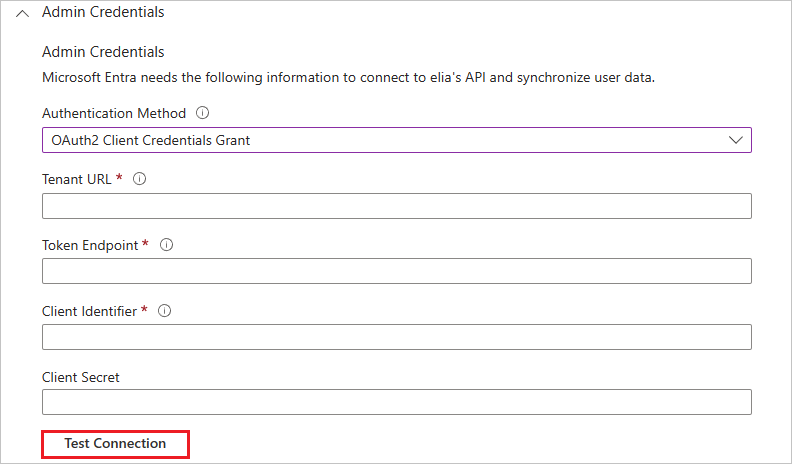
En el campo Correo electrónico de notificación, escribe la dirección de correo electrónico de una persona que deba recibir las notificaciones de error de aprovisionamiento y activa la casilla Enviar una notificación por correo electrónico cuando se produzca un error.

Selecciona Guardar.
En la sección Asignaciones, selecciona Sincronizar usuarios de Microsoft Entra con elia.
Revisa los atributos de usuario que se sincronizan entre Microsoft Entra ID y elia en la sección Asignación de atributos. Los atributos seleccionados como propiedades de Coincidencia se usan para buscar coincidencias con las cuentas de usuario de elia con el objetivo de realizar operaciones de actualización. Si se decide cambiar el atributo de destino coincidente, debes asegurarte de que la API de elia admite el filtrado de usuarios basado en ese atributo. Selecciona el botón Guardar para confirmar los cambios.
Atributo Tipo Compatible con el filtrado Requerido por elia userName String ✓ ✓ active Boolean title String name.givenName String name.familyName Cadena En la sección Asignaciones, selecciona Sincronizar grupos de Microsoft Entra con elia.
Revisa los atributos de grupo que se sincronizan entre Microsoft Entra ID y elia en la sección Asignación de atributos. Los atributos seleccionados como propiedades de Coincidencia se usan para establecer correspondencia con los grupos de elia a fin de realizar operaciones de actualización. Selecciona el botón Guardar para confirmar los cambios.
Atributo Tipo Compatible con el filtrado Requerido por elia DisplayName String ✓ ✓ externalId String members Referencia Para configurar filtros de ámbito, consulta las siguientes instrucciones, que se proporcionan en el artículo Aprovisionamiento de aplicaciones basado en atributos con filtros de ámbito.
Para habilitar el servicio de aprovisionamiento de Microsoft Entra para elia, cambia el Estado de aprovisionamiento a Activado en la sección Configuración.

Elige los valores deseados en Ámbito, en la sección Configuración, para definir los usuarios que quieres que se aprovisionen en elia.

Cuando esté listo para realizar el aprovisionamiento, haz clic en Guardar.

Esta operación inicia el ciclo de sincronización inicial de todos los usuarios definidos en Ámbito en la sección Configuración. El ciclo de sincronización inicial tarda más tiempo en realizarse que los ciclos posteriores, que se producen aproximadamente cada 40 minutos si el servicio de aprovisionamiento de Microsoft Entra está ejecutándose.
Paso 6: Supervisión de la implementación
Una vez configurado el aprovisionamiento, use los recursos siguientes para supervisar la implementación:
- Use los registros de aprovisionamiento para determinar qué usuarios se han aprovisionado correctamente o sin éxito.
- Consulte la barra de progreso para ver el estado del ciclo de aprovisionamiento y cuánto falta para que finalice
- Si la configuración de aprovisionamiento parece ser incorrecta, la aplicación pasará a estar en cuarentena. Más información sobre los estados de cuarentena aquí.
Más recursos
- Administración del aprovisionamiento de cuentas de usuario para aplicaciones empresariales
- ¿Qué es el acceso a la aplicación y el inicio de sesión único con Microsoft Entra ID?